怎么提取PDF中的图片?
1、首先我们需要下载安装pdf转换工具,将pdf转换工具下载安装在在桌面上后,在桌面上新建文件夹,将需要转换的放入文件夹内,方便后续操作。

2、打开工具主界面,点击右下角“PDF页面提取”选项,进入操作敏贪界面。

3、进入之关昆后,点击中间的“添加文件”选项将pdf导入
如果需要批量添加图片,可以点击左下方的“添加文件夹”选项。

4、在左下角设置输出目录,直接按照默认的源文件目录即可。
设置完毕后点击右下角“开始转换”,稍等片刻就会提取出来了

5、进度条满,即为提喝独码取完成。

6、点击“打开文件”即可看到提取之后的图片。

7、提取效果如下图所示,是不是非常迅速方便啊~
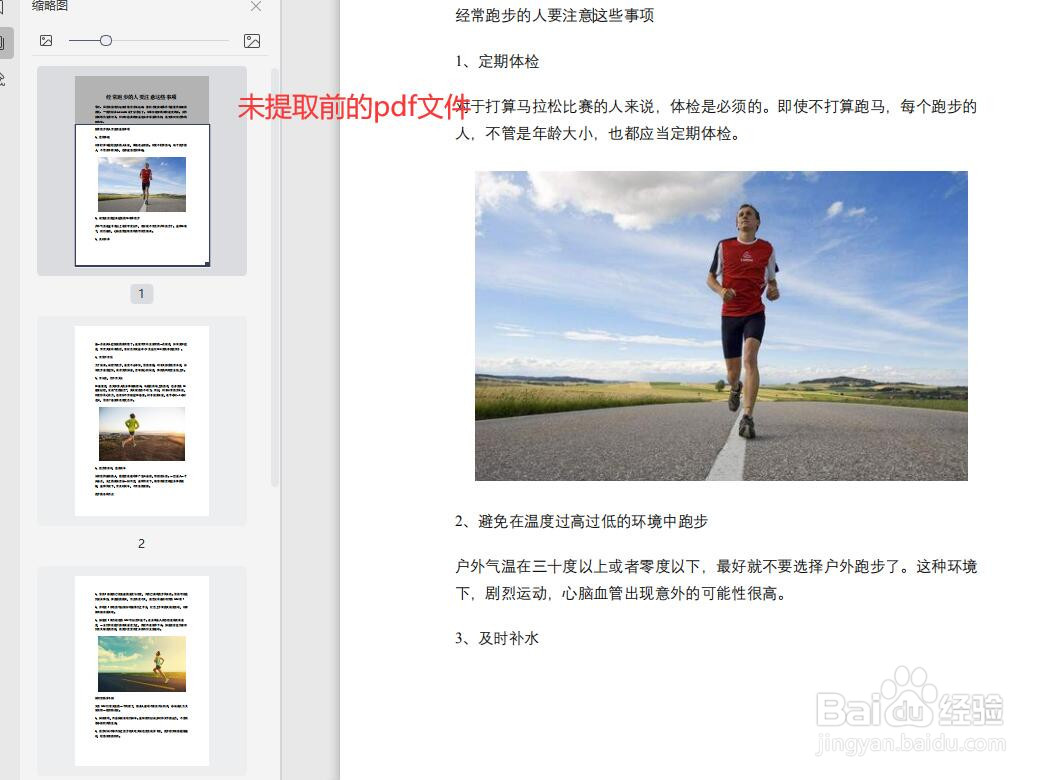

声明:本网站引用、摘录或转载内容仅供网站访问者交流或参考,不代表本站立场,如存在版权或非法内容,请联系站长删除,联系邮箱:site.kefu@qq.com。
阅读量:108
阅读量:98
阅读量:24
阅读量:55
阅读量:134